Cara Install Drupal Secara Offline
Drupal merupakan software yang memungkinkan seorang individu,komunitas atau perusahaan untuk membuat website dan kemudian menerbitkan dan mengatur konten di website tersebut. Drupal dapat digunakan untuk berbagai jenis website.
Berikut merupakan langkah langkah untuk menginstall drupal secara offline :
1. Sebelum kita menginstal drupal secara offline, maka
kita harus menginstall Xampp atau sejenisnya karna di dalamnya sudah terdapat
Apache,MySql,FileZila dan lainya yang nantinya kita butuhkan dalam pembuatan
website dengan drupal. Berikut adalah proses penginstalan xampp win32-1.7.3 :
a. Pertama install xampp win32-1.7.3 maka akan keluar
seperti dibawah ini dan pilihlah bahasanya
b. Setelah di klik OK maka akan keluar seperti ini dan klik Next
c. Kemudian klik Next
d. Centanglah pada bagian yang kita rasa butuhkan
e. Maka tunggulah sampai proses penginstalan di bawah ini selesai
f. Enter saja pilihan yang akan di berikan seperti gambar di bawah ini
g. Maka proses install xampp puh berhasil dengan meng-Klik Finish
2. Setelah xampp terinstall pada komputernya maka proses selanjutnya adalah menginstall drupal...
a. Extract lah drupal yang telah di download atau di miliki yang bentuk WinRar tadi ke C:\xampp\htdocs.
b. Setelah di Extract, ubahlah nama dari file drupal itu menjadi drupal
c. Bukalah C:\xampp\htdocs\drupal\sites\default\ default.settings.php. kemudian copy lah file default.settings.php dan kemudian kopian tersebut ubahlah namanya menjadi settings agar tidak ada terjadi masalah dalam proses install drupal.
d. Setelah itu maka bukalah browser Mozilla firefox / Opera / Safari. Untuk memulai proses install drupal
e. Masuklah ke URL http://localhost/xampp maka akan keluar
seperti di bawah ini dan pilih bahasa yang digunakan
f. Kemudian pilihlah pHpAdmin pada xampp tersebut
g. Setelah di klik akan muncul seperti di bawah ini
Buat lah database di sini.seperti di contoh dengan nama data1
h. Setelah database terbuat maka akan keluar tampilan seperti ini
i. Setelah itu maka barulah kita dapat melakukan proses penginstalan drupal secara benar. Yaitu dengan masul ke http://localhost/drupal . drupal di dalam link ini haruslah sesuai dengan nama yang telah kita simpan di C:/xampp tadi.jika tidak maka tidak akan terbaca.
j. Setelah masuk maka akan terlihan tampilan seperti ini
Klik “Standard” kemudian klik tombol “Save and Continue”
k. Selanjutnya gunaka
default bahasa yaitu English dan klik tombol “Save and Continue” seperti
tampilan berikut ini
l. Lengkapi Database
Configuration seperti berikut ini :
Pilih
Database MySQL, MariaDB, or equivalent
Isikan
Database Name = data1(sesuai dengan database yang dibuat di phpmyadmin)
Database
username = root
Database
password = “isi sesuai dengan password dari masing-masing webserver” disini
penulis mengosongkan karena tidak menggunakan password
Klik “Save and Continue “
m. Biarkan proses instalasi
drupal berjalan, seperti gambar berikut
n. Setelah Instalasi
Complete, lengkapi data Configuration Site yaitu :
Site
Name
: Isikan dengan nama website yang ingin dibuat
Site E-mail
Address : Isi dengan alamat e-mail addres
Username : Isi dengan username untuk Login Administrator
E-mail
Address : Isi
dengan alamat e-mail address
Password : Isi dengan password Administrator
Confirm
Password : Samakan datanya dengan Password
Default
Country : Pilih
Negara yaitu Indonesia
Default
timezone : Pilih Asia/Jakarta
13. Klik “Save and Continue”
proses instalasi drupal telah selesai, untuk menuju halaman drupal klik “ Visit
your New Site “
14. Berikut ini adalah halaman
pertama dari Drupal yang telah di install







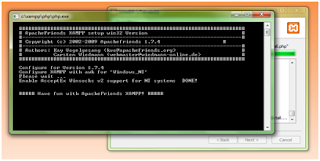
















0 komentar: